
【初心者向け】Discordの基本|4つの通知設定
こんにちは、コミュカル Mitzです。
コミュカルでは常に20以上の企業/コミュニティの企画運営を推進しているのですが、コミュニティ内でのコミュニケーション構築の場|コミュニケーションプラットフォームとして一部 Discord も活用しています。
今回はDiscordの通知設定について初心者向けの説明です。
※Windows PC版のスクショで説明します。
Discordの通知
Discordにおける通知とは、メッセージの受信や特定のアクションが行われた際にユーザーに知らせる機能です。
通知は以下4つに分けられます。
・アプリ通知設定
・サーバー通知設定
・カテゴリ通知設定
・チャンネル通知設定
こちらについて簡単に解説していきます。
アプリ通知設定
Discordのアプリケーション自体の通知方法を設定します。
設定を開く方法は以下数パターンあります。
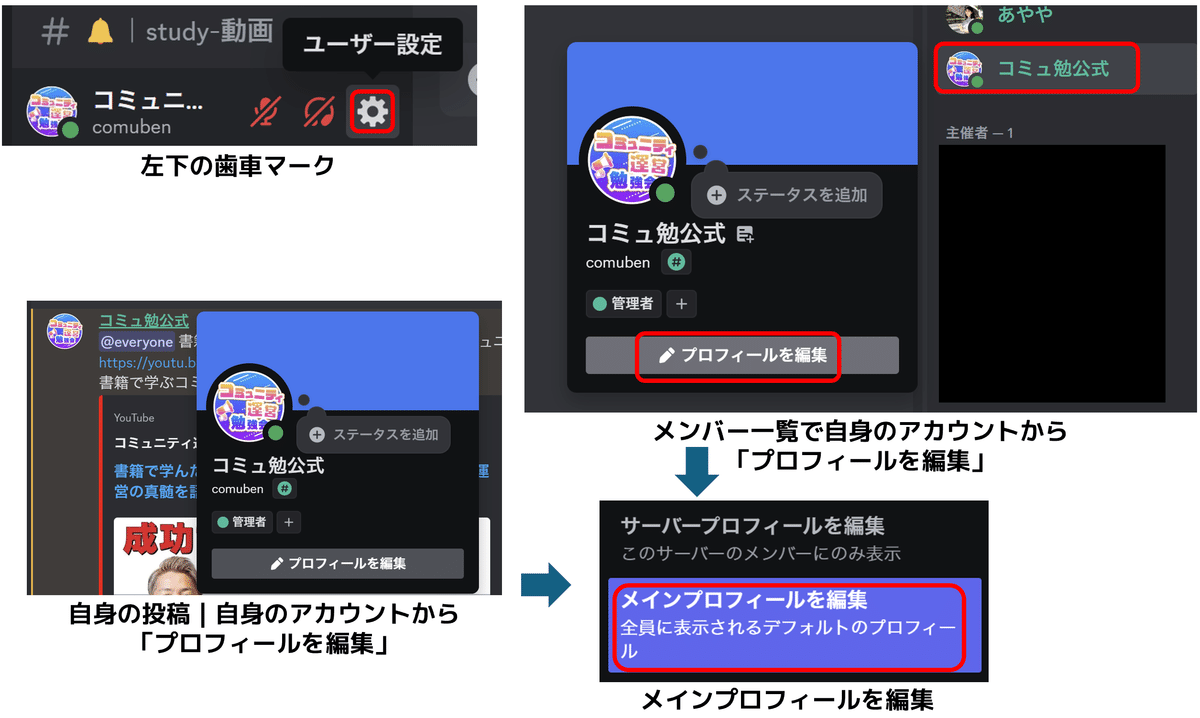
設定内容は以下の通りです。
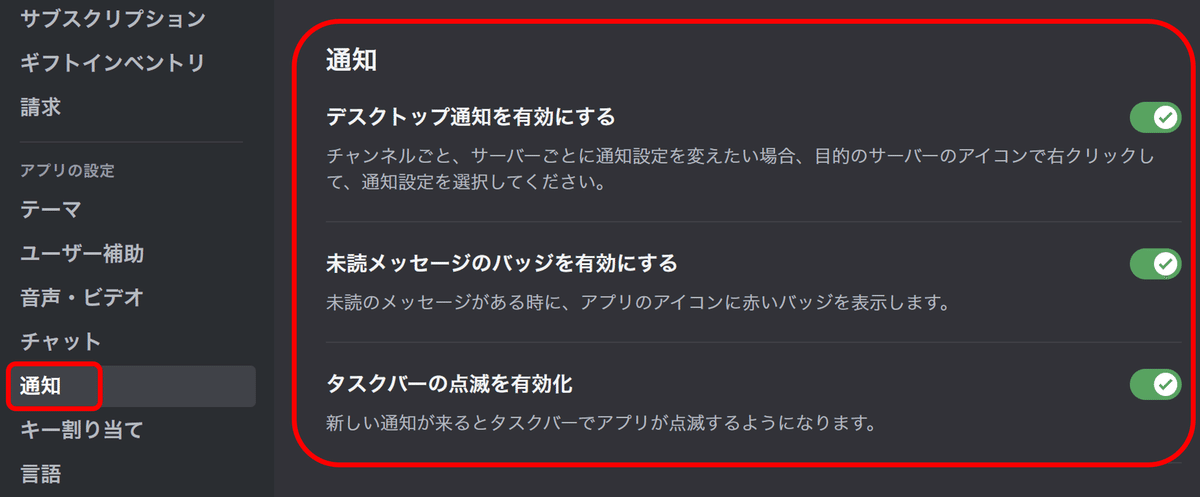
デスクトップ通知を有効にする
オンにすると、Discordの通知がデスクトップにポップアップ表示されるようになります。例えば、メッセージを受信した際にすぐに確認できるようになります。未読メッセージのバッジを有効にする
オンにすると、未読メッセージがあるときにアプリのアイコンに赤いバッジが表示されます。どのサーバーやチャンネルに未読メッセージがあるかを視覚的に知らせてくれます。タスクバーの点滅を有効化
新しい通知が来たときに、アプリのアイコンがタスクバーで点滅するようになります。この機能により、アプリがバックグラウンド(他のアプリの裏側)にあっても新しいメッセージに気づきやすくなります。
サーバー通知設定
Discordで参加しているサーバー単位の通知方法を設定します。
左側のサーバー一覧で対象のサーバーを右クリックし「通知設定」から設定します。
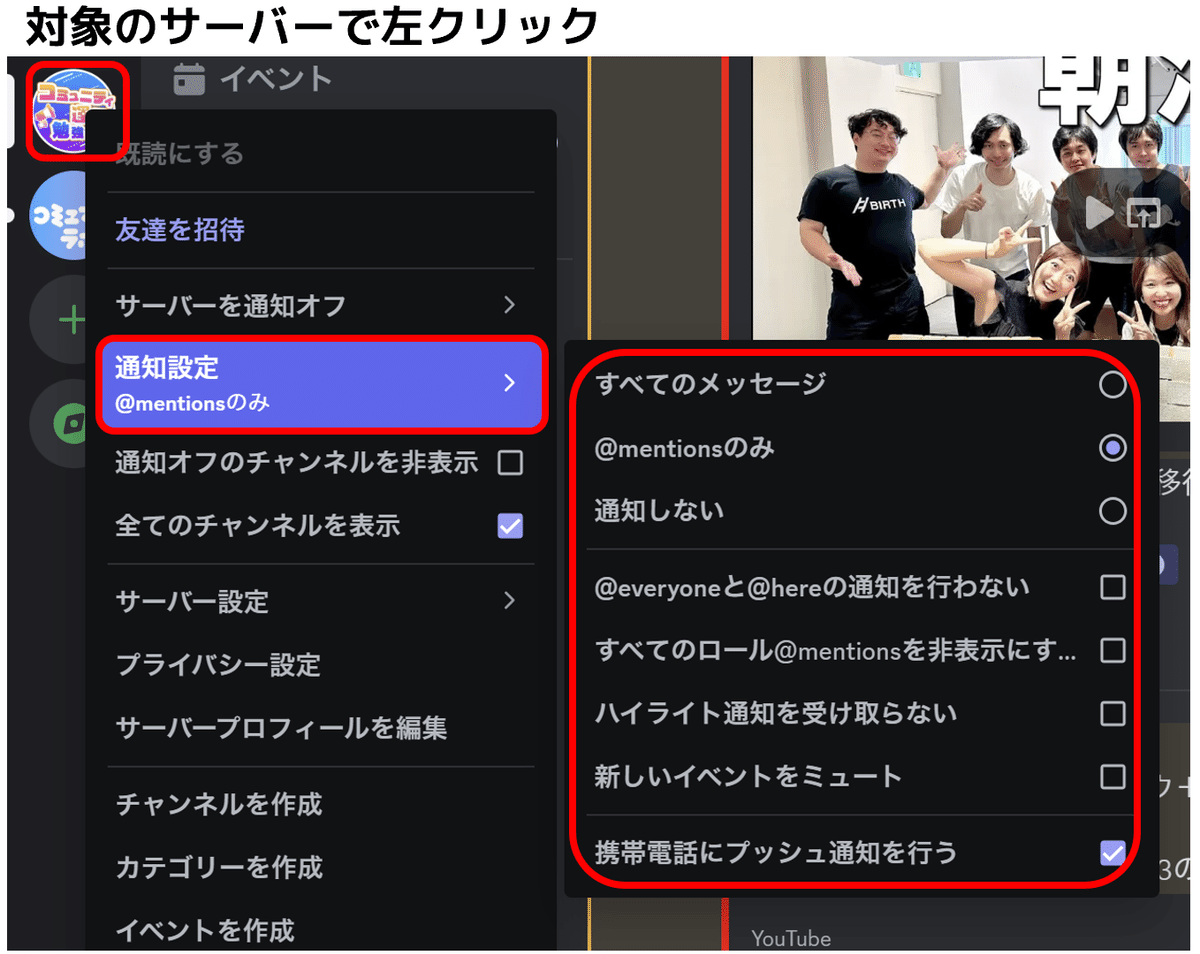
すべてのメッセージ
これを選択すると、そのサーバー内で送信されるすべてのメッセージについて通知が届くようになります。参加者の多い大規模なサーバーでは通知が多くなる可能性があるため、注意が必要です。@mentionsのみ
これを選択すると、自分に向けたメンション(@ユーザー名)や、自分が含まれるロールに対するメンション(@everyone、@hereなど)のみ通知が届きます。自分宛のメッセージだけを見逃さない設定です。通知しない
これを選択すると、そのサーバーからのメッセージに対する通知は一切届かなくなります。通知が不要な場合に便利ですが、重要なメッセージを見逃さないように注意が必要です。
@everyoneと@hereの通知を行わない
これを有効にすると、サーバー内で使用される@everyoneと@hereのメンションによる通知が無効化されます。これにより、大量の通知を防ぐことができます。※自分に向けたメンション(@ユーザー名)はこの設定から除外されます。すべてのロール@mentionsを非表示にする
これを有効にすると、自身が属しているロールに対するメンションも通知されなくなります。自分自身のみに宛てたメッセージ以外の通知を減らしたい場合に便利です。携帯電話にプッシュ通知を行う
これを有効にすると、携帯電話(スマートフォン)にプッシュ通知が送られます。外出中でもDiscordの通知を受け取りたい際に役立ちます。
※以下2つの設定については、メッセージ投稿ほど頻繁に発生するものではないため今回の初心者向け説明からは割愛します。
ハイライト通知を受け取らない。
新しいイベントをミュート
カテゴリー通知設定
参加しているDiscordサーバー内のカテゴリー毎の通知方法を設定します。
サーバー内のチャンネル一覧で対象のカテゴリーを右クリックし「通知設定」から設定します。
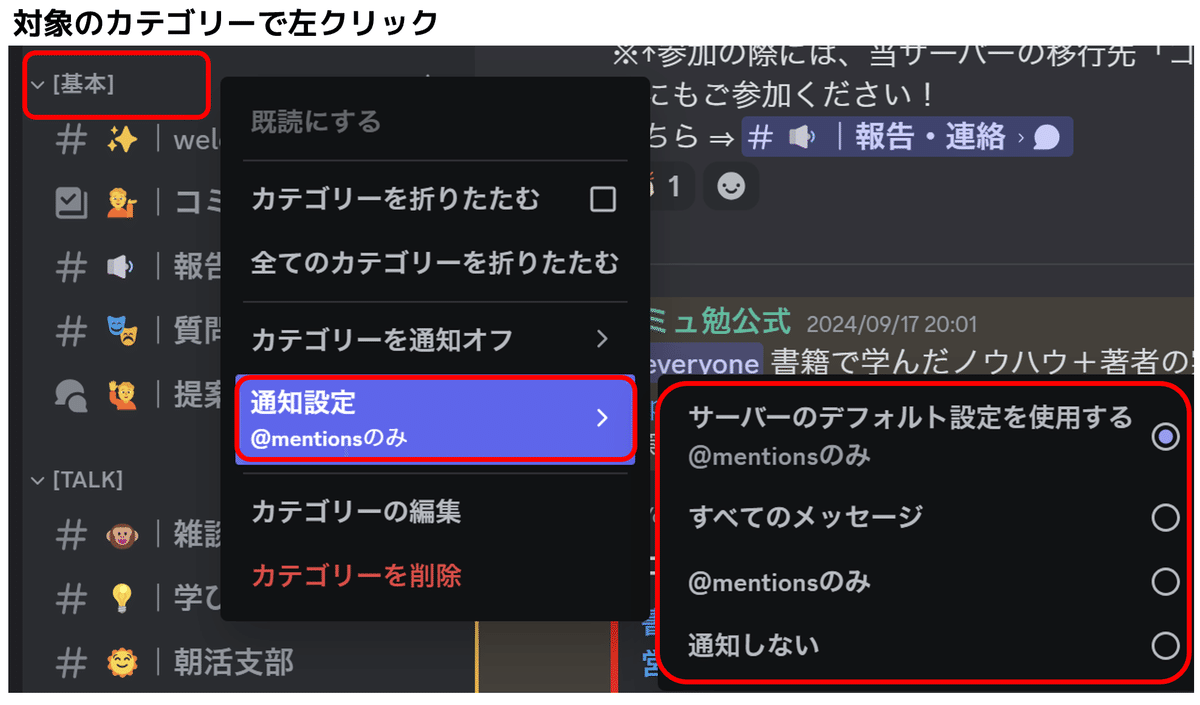
サーバーのデフォルト設定を使用する
これを選択すると、そのカテゴリー内の通知設定は前述の「サーバー通知設定」で設定されたデフォルトの通知設定に従います。例えば、サーバー通知設定が@mentionsのみの場合、このカテゴリーでも同じ設定が適用されます。
以下3つについては、サーバー通知設定 と同様なので説明は省略します。(対象範囲がそのカテゴリー内というだけです)
すべてのメッセージ
@mentionsのみ
通知しない
チャンネル通知設定
参加しているDiscordサーバー内のチャンネル毎の通知方法を設定します。
サーバー内のチャンネル一覧で対象のチャンネルを右クリックし「通知設定」から設定します。
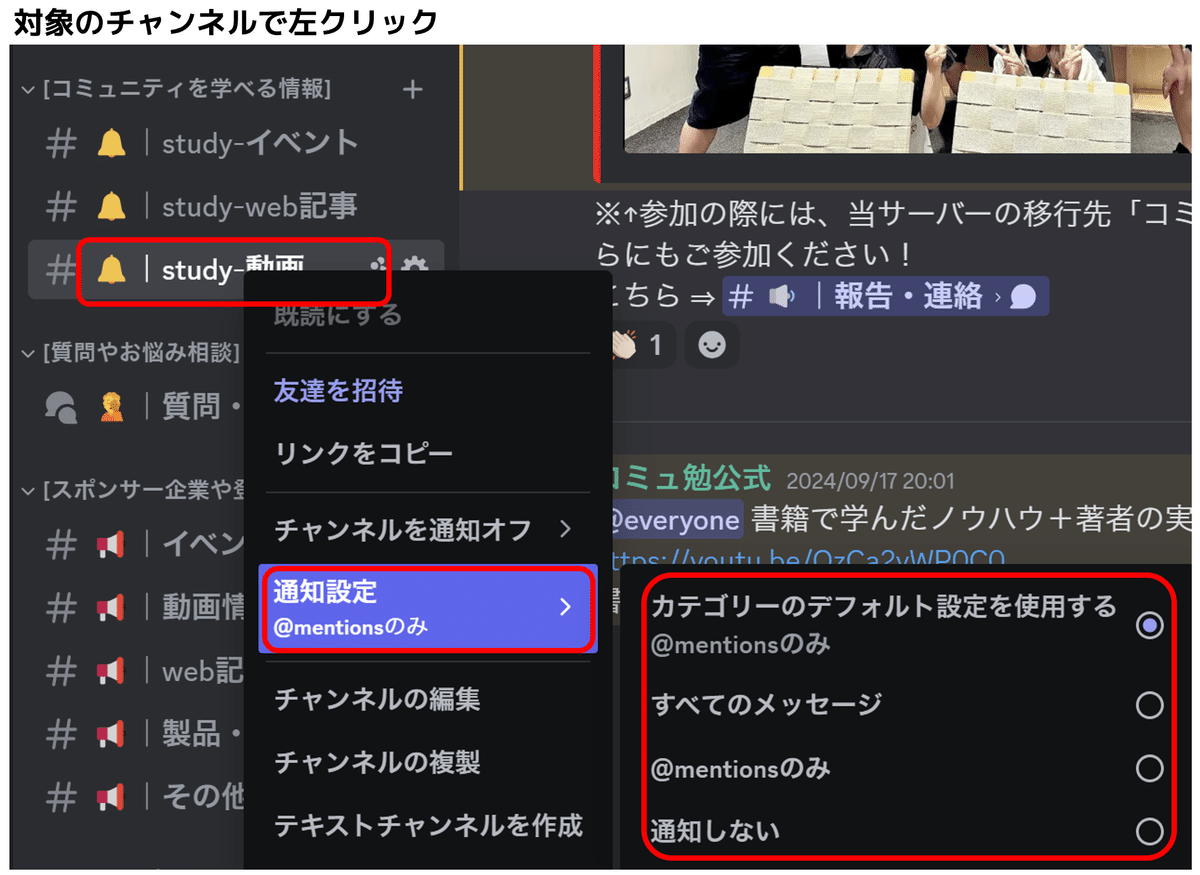
カテゴリーのデフォルト設定を使用する
これを選択すると、そのチャンネル内の通知設定は前述の「カテゴリー通知設定」で設定されたデフォルトの通知設定に従います。例えば、カテゴリー通知設定が@mentionsのみの場合、このチャンネルでも同じ設定が適用されます。
以下3つについては、サーバー通知設定 および カテゴリー通知設定と同様なので説明は省略します。(対象範囲がそのチャンネル内というだけです)
すべてのメッセージ
@mentionsのみ
通知しない
各通知設定の関係性
最後に、各通知設定の関係性|同時に設定した場合の採用 優先度を図で示します。
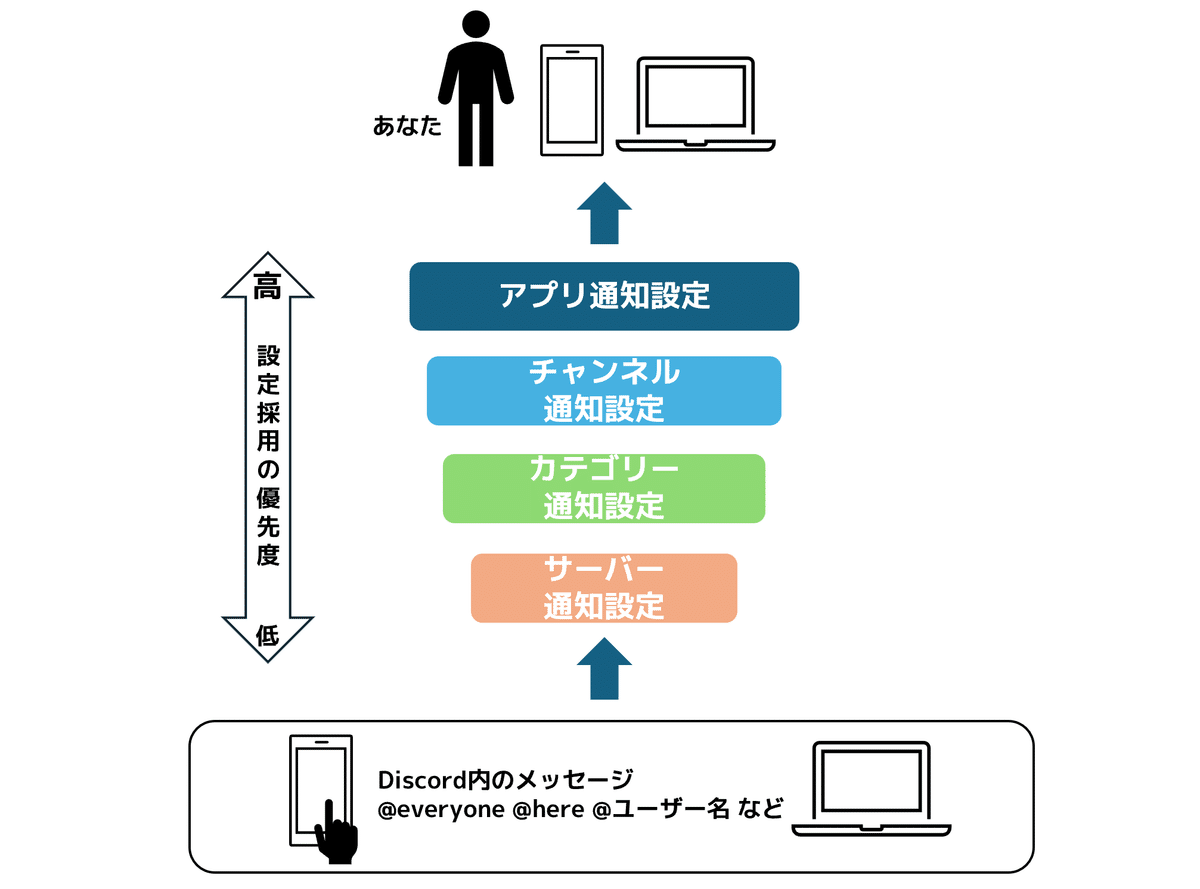
その他 Discord関連note
最後に
コミュカルはテクノロジー×コミュニティ×メディアのプロフェッショナル企業として活動しています。わたくし Mitz 自身もコミュニティのプロフェッショナルとして様々なコミュニティ運営者からの相談に1on1で答えています。
※150名以上のコミュニティ運営者と1on1してきました。
お悩みや相談のある方、ご興味ある方はお気軽にご連絡ください。
